8.4K


LINE 除了有備份功能之外,也有提供單一聊天室的「聊天記錄匯出」這功能,並讓你以文字檔儲存,當然這種對話紀錄只是供你保存觀看用,並不能再次匯入變成訊息。
所以如果你特別想儲存與某個朋友或群組的 LINE 對話訊息,那麼你可以使用本文的教學來下載該聊天室的所有聊天紀錄,支援 iOS 及 Android。

匯出 LINE 聊天記錄
- 開啟 LINE App 並點選聊天室
- 點選「導航列」圖示
- 點選「其他設定」
- 點選「傳送聊天記錄」
聊天室 > 導航列
首先請開啟你想儲存對話紀錄的該聊天室頁面,點選右上角的「導航列圖示」,並選擇「其他設定」。
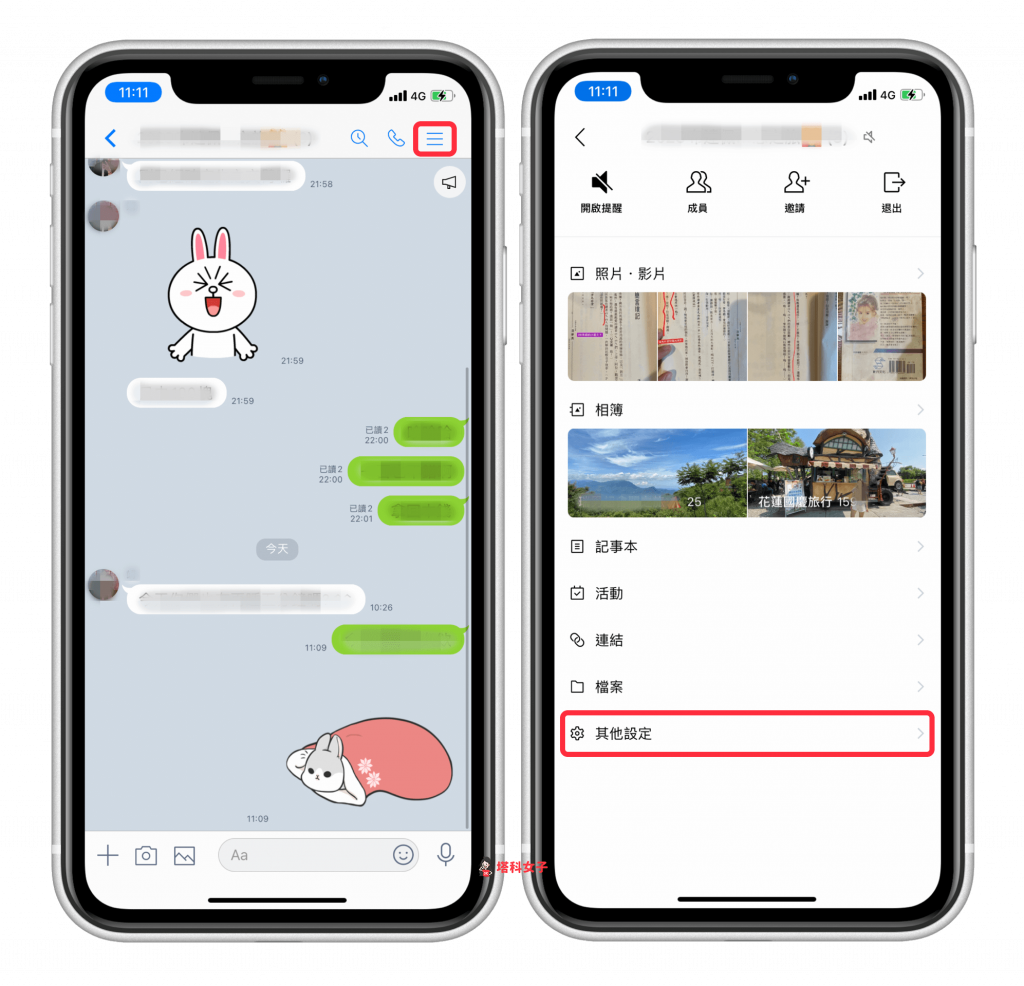
傳送聊天記錄
往下滑找到「聊天設定」這區塊,直接點選「傳送聊天記錄」,聊天記錄會以文字檔的格式傳送。
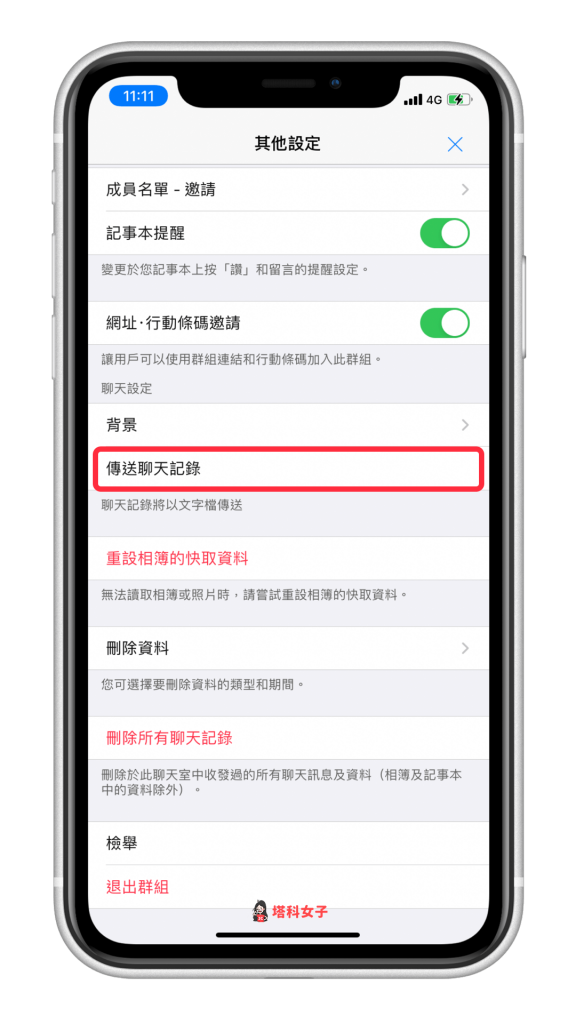
接著你可以選擇要用什麼方式傳送或儲存聊天記錄,以 iPhone 為例,你能存到「檔案 App」,或者以「郵件」寄給自己。

例如我選擇了郵件,那麼在信件內你就會看到對話紀錄的純文字附件,此時在收件人欄位輸入電子信箱,當然你也可以填上自己的電子信箱寄給自己。
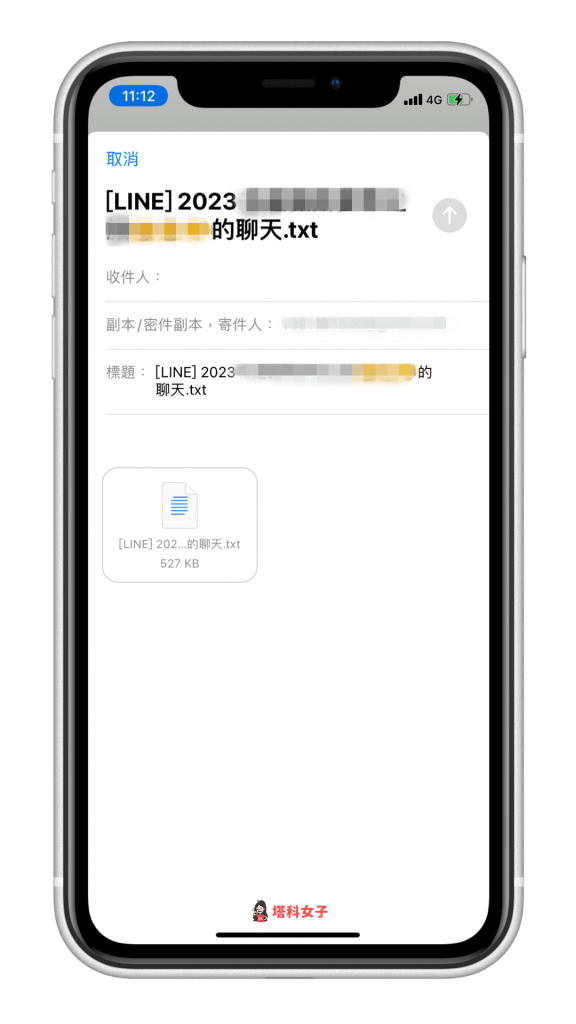
無論你用何種方式儲存,打開該文字檔之後,就會看到你和對方的所有 LINE 對話紀錄了。可能會有人問說,那如果想在電腦看怎麼辦?很簡單,將該檔案傳到電腦即可。
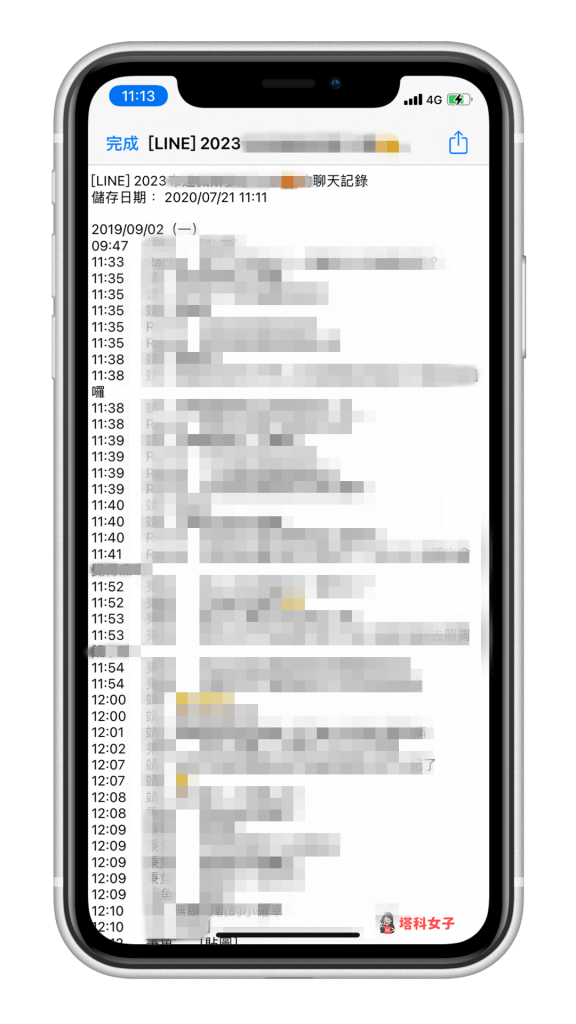
總結
以上是本次介紹的 LINE 聊天紀錄匯出功能,雖然這功能不支援讓你再次匯入變成 LINE 訊息,但至少能儲存你和某人的所有聊天記錄,無論是想做紀念或者單純備份用都可以。想知道如何在 iPhone 完整備份聊天記錄,請參考這篇:
